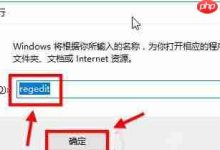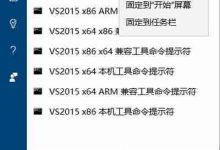flac是一种能完整保留原始录音质量的无损音频格式,音质表现优异,但文件体积较大,且许多便携播放设备无法直接识别。为了更高效地存储与播放,将flac转换为mp3成为一种常见做法,不仅显著减少占用空间,还能增强在各类设备上的兼容性。当前可用的转换工具种类繁多,用户在选择时常感困扰。本文整理了适用于多种操作系统的实用转换方案,涵盖windows、mac os x以及linux下的gnome桌面环境,并推荐了几款无需安装、直接在浏览器中运行的在线工具,帮助用户根据自身系统和使用习惯,轻松完成音频格式转换。
1、 进入MediaHuman官方网站,下载其音频转换器的安装程序并完成安装过程。
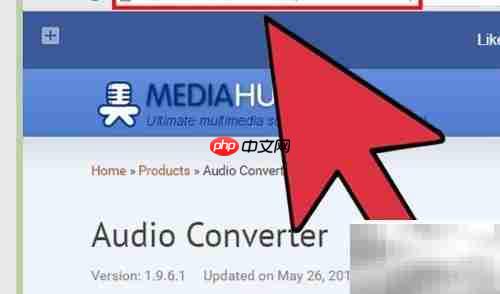
2、 安装音频转换软件。
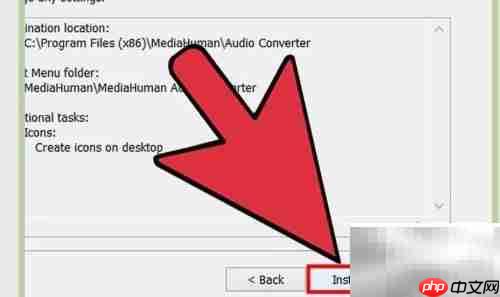
3、 启动已安装的音频转换工具。
4、 将一个或多个FLAC文件直接拖拽至主界面,或点击“+”按钮打开文件选择窗口添加所需文件。
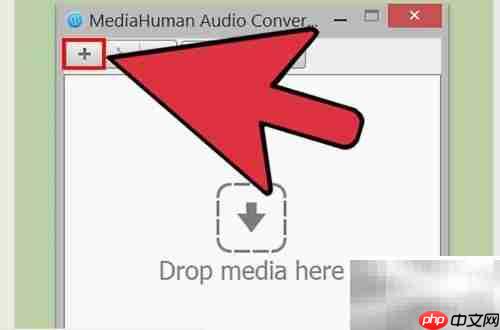
5、 在输出格式的下拉菜单中选择MP3,该选项是界面中唯一可展开的格式设置项。
6、 在弹出的MP3设置窗口中配置目标文件的编码参数。
7、 可选择输出为单声道或立体声,注意使用单声道可能造成部分声音信息丢失。
8、 设置合适的采样率,推荐使用44.1kHz(即44100Hz),这是CD音质的标准,若设置过低,音质将明显劣化。
9、 可自定义比特率,128kbps为网络流媒体和普通MP3播放的常用标准。
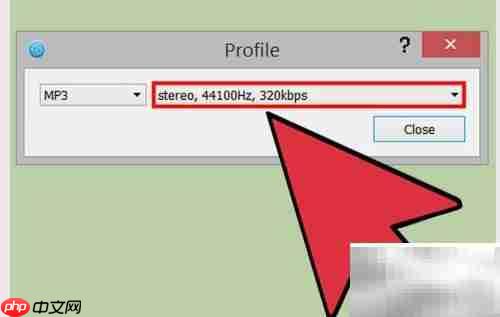
10、 点击“转换”按钮,开始将FLAC文件转换为设定的MP3格式。
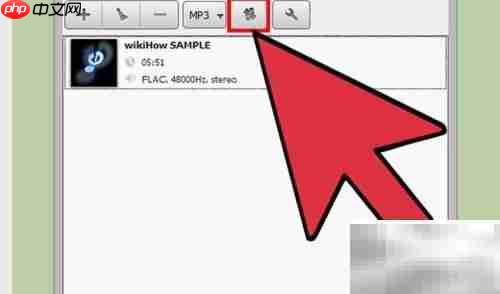
11、 转换完成后,点击“位置”按钮即可查看并打开MP3文件的保存路径。
12、“位置”按钮的图标为一个放大镜形状。
13、 该转换器支持多种音频格式之间的相互转换,如WMA、MP3、AAC、WAV、FLAC、AIFF以及苹果无损格式ALAC,满足多样化的音频处理需求。
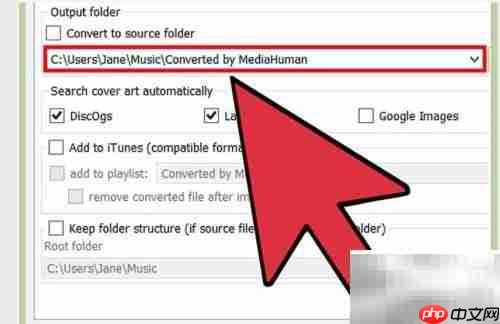
14、 下载并安装SoundConverter软件,用于在Linux系统中进行格式转换。
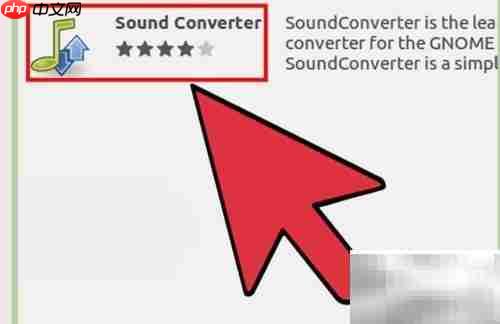
15、 启动SoundConverter应用程序,准备开始转换操作。
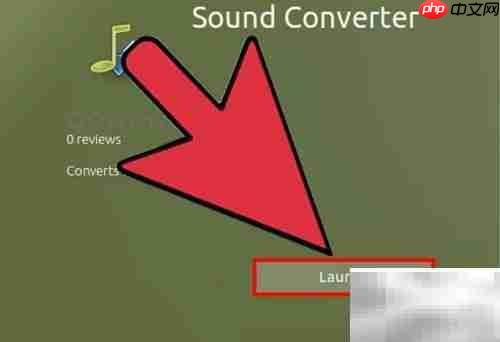
16、 点击“偏好设置”以进入配置界面。

17、 在弹出窗口中设定目标文件夹,用于存放转换后的MP3文件。
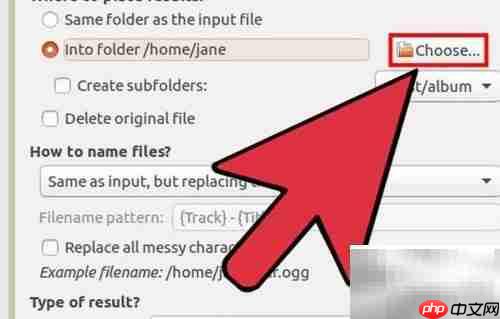
18、 在输出格式下拉菜单中选择MP3作为转换目标。
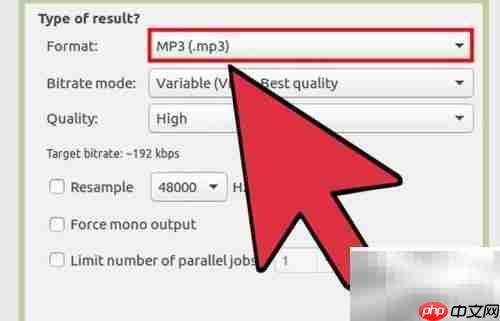
19、 在音质选项中选择所需的MP3编码质量等级。
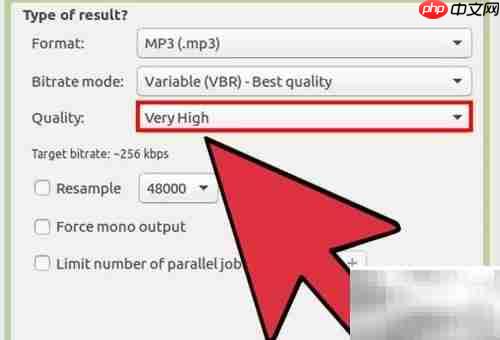
20、 在SoundConverter中,通过“添加文件”或“添加文件夹”功能导入FLAC音频或整个目录,所选内容将自动加入转换队列,便于批量处理。
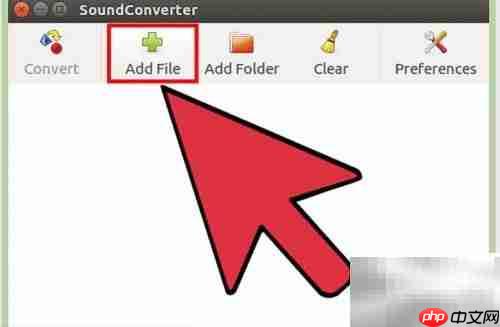
21、 点击“转换”按钮后,软件将自动完成FLAC到MP3的转换,并将结果保存至指定目录。整个过程自动化程度高,操作简便,非常适合处理大量音频文件。
22、 SoundConverter支持多种音频格式转换,界面简洁,功能全面,是一款高效易用的音频格式转换工具。

 路由网
路由网